随着科技的不断发展,电脑已经成为我们生活中不可或缺的工具。在日常使用中,很多人希望能够实现电脑的定时开关机,这不仅能有效节省电能,还能方便管理工作和娱乐时间。本文将详细介绍如何在Windows 7操作系统中设置电脑的定时开关机。
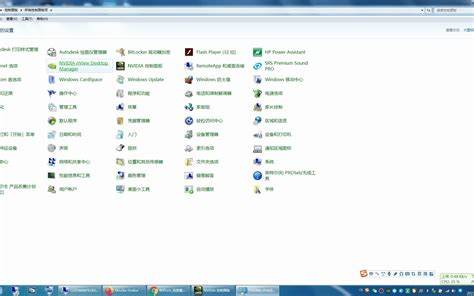
一、定时开机的设置
首先Windows 7系统本身并不支持直接的定时开机功能,但我们可以通过在主板BIOS中设置此功能来实现。步骤如下:
1. 重启电脑并进入BIOS设置。一般在启动时按下Del、F2、F10或其他相应的键进入BIOS界面,不同品牌的主板进入BIOS的方式可能有所不同。
2. 在BIOS菜单中,找到“Power Management”或者类似的选项。有些主板可能会在“Advanced”菜单下找到“Wake on RTC”或者“Resume by Alarm”。
3. 启用“Wake on RTC”功能,并设置希望电脑开机的具体时间和日期。
4. 保存设置并退出BIOS。重启后您的电脑便可以在设定的时间自动开机。
二、定时关机的设置
定时关机的设置较为简单,可以通过Windows自带的“任务计划程序”来完成,具体步骤如下:
1. 点击“开始”按钮,在搜索框中输入“任务计划程序”,然后选择“任务计划程序”应用程序。
2. 在“任务计划程序”窗口中,选择“创建基本任务”。此时会弹出一个向导,帮助您设置定时关机任务。
3. 在任务名称和描述中输入您的任务名称,比如“定时关机”。点击“下一步”。
4. 选择“每天”或其他合适的时间设置,点击“下一步”。根据您的需求,设置具体的开始时间和频率。
5. 选择“启动程序”作为任务类型,然后点击“下一步”。
6. 在“程序/脚本”输入框中输入“shutdown”,在“添加参数”输入框中输入“/s /t 0”,其中“/s”表示关机,后面的“/t 0”表示立即关机(您可以调整时间,如“/t 60”表示在60秒后关机)。点击“下一步”。
7. 最后确认一次设置,点击“完成”。这样您的电脑就会在设定的时间自动关机了。
三、使用第三方软件
除了通过Windows自带的功能外,还有许多第三方软件支持定时开关机操作。常见的软件如“定时关机助手”、“强制关机”等,这些软件操作简单,功能强大,可以提供更多个性化的设置。
1. 下载并安装您选择的定时关机软件。
2. 打开软件,设置希望关机的时间,按照软件的提示进行设置。
3. 部分软件还提供了自动重启、睡眠等功能,用户可以根据需要进行选择。
四、注意事项
在进行定时开关机设置时,有几项注意事项需要资深用户留意:
1. 定时开关机功能的实现依赖于操作系统和硬件的配合,确保您的主板支持定时开启的功能。
2. 在设置定时关机之前,请确保保存好正在进行的工作,以免数据丢失。
3. 在使用第三方软件时,请选择正规、知名的软件,避免下载到恶意软件。
4. 对于一些重要的运行任务,尽量避免设置定时关机,以免影响工作。
总之定时开关机功能在Windows 7中可以通过BIOS和任务计划程序两种方式轻松实现。合理利用这一功能,不仅能为您的工作和生活带来便利,还能帮助节约能源。希望以上内容能够对您有所帮助,祝您使用愉快!





















